Se siete nuovi alla programmazione Java e vorrei imparare è proprio ora di fare un po ‘ di pratica, siete venuti nel posto giusto. Questo tutorial vi aiuterà a scrivere il vostro primo programma Java, in genere un “ciao mondo” uno – il primo passo dell’avventura nel mondo della programmazione Java., Durante questo tutorial, imparerai concetti e passaggi fondamentali che sono necessari per ogni Java fresher.To inizio, tutto ciò che serve è un computer fresco senza alcun software Java installato, un editor di testo e una buona connessione a Internet.NOTE: Questo tutorial per principianti è mirato per l’ambiente Windows.
Scaricare e installare Java Development Kit
Per scrivere ed eseguire un programma Java, è necessario installare un programma software chiamato Java SE Development Kit (o JDK in breve, e SE significa Edizione standard)., Fondamentalmente, un JDK contiene:
-
- JRE(Java Runtime Environment): è il nucleo della piattaforma Java che consente l’esecuzione di programmi Java sul computer. Il JRE include JVM (Java Virtual Machine) che esegue programmi Java traducendo dal bytecode al codice dipendente dalla piattaforma e li esegue (i programmi Java sono compilati in una forma intermedia chiamata bytecode) e altre librerie di base come raccolte, I/O di file, networking, ecc.
- Strumenti e librerie che supportano lo sviluppo Java.,
Il JDK viene fornito con due potenti strumenti che ogni sviluppatore Java dovrebbe avere familiarità con:
-
- javac.exe: è compilatore Java che traduce i programmi scritti in codice Java in forma bytecode.
- java.exe: è il lanciatore di macchine virtuali Java che esegue il bytecode.
Fare clic su questo link per scaricare l’ultima versione del programma di installazione JDK:Selezionare l’opzione “Accetta contratto di licenza”, e scegliere una versione appropriata per il computer dalla lista., Qui abbiamo scelto la versione per Windows x64:
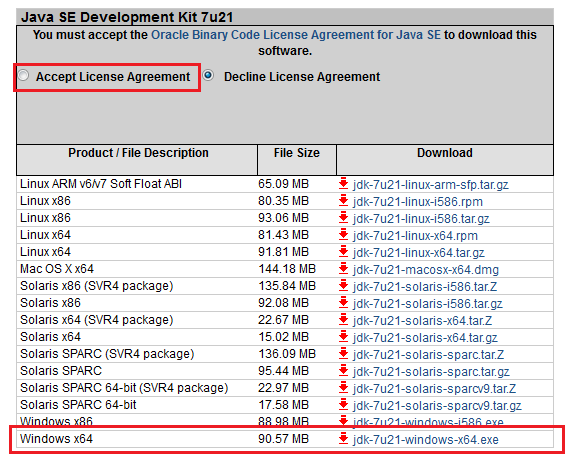
Dopo aver scaricato il programma, eseguirlo per installare il JDK sul tuo computer (basta seguire i passi, lasciare le impostazioni predefinite e fare clic su Avanti, Avanti…):
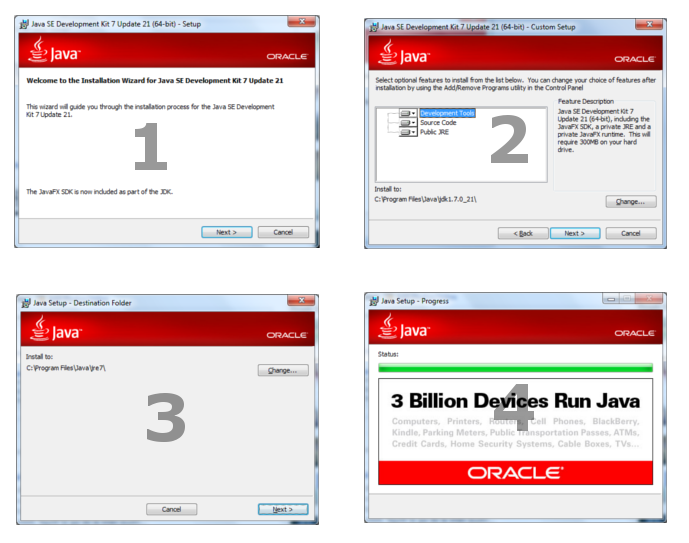
vuoi vedere il JDK installato nella directory seguente, per esempio: C:\Program Files\Java\jdk1.7.0_21. La seguente schermata descrive la struttura della directory di JDK: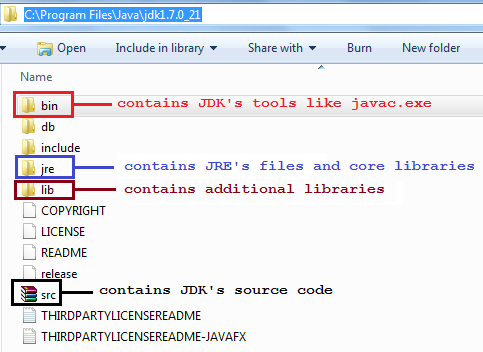 Ora proviamo se Java runtime è installato correttamente., Apri una finestra del prompt dei comandi e digita:
Ora proviamo se Java runtime è installato correttamente., Apri una finestra del prompt dei comandi e digita:
java-version
Vedrai il seguente risultato:

Che mostra la versione del JRE, ad esempio “1.7.0_21” – Congratulazioni! Il computer è ora in grado di eseguire programmi Java.Ora prova a digitare il seguente comando:
javac-version
Vedrai il seguente errore: Questo perché Windows non è riuscito a trovare il programma javac, quindi dobbiamo impostare alcune variabili di ambiente che indicano la posizione di javac.exe.,
Questo perché Windows non è riuscito a trovare il programma javac, quindi dobbiamo impostare alcune variabili di ambiente che indicano la posizione di javac.exe.,
Impostare le variabili di ambiente
Ora stiamo andando a impostare le variabili di ambiente in modo che il javac.programma exe è possibile accedere ovunque dalla riga di comando. In Windows 7, andare su Risorse del computer e fare clic su Proprietà di sistema: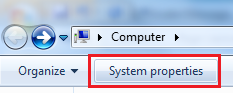 Quindi fare clic su Impostazioni di sistema avanzate:
Quindi fare clic su Impostazioni di sistema avanzate: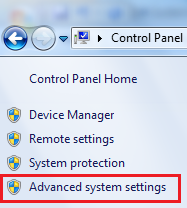 Viene visualizzata la finestra di dialogo Proprietà del sistema, selezionare la scheda Avanzate e fare clic su Variabili di ambiente…:
Viene visualizzata la finestra di dialogo Proprietà del sistema, selezionare la scheda Avanzate e fare clic su Variabili di ambiente…: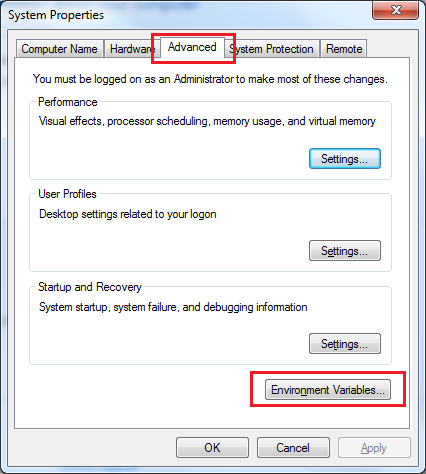 Viene visualizzata la finestra di dialogo delle variabili d’ambiente, fare clic sul pulsante Nuovo under nella sezione Variabili di sistema.
Viene visualizzata la finestra di dialogo delle variabili d’ambiente, fare clic sul pulsante Nuovo under nella sezione Variabili di sistema.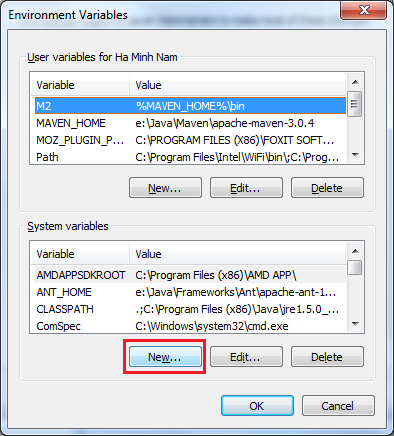 Che apre la finestra di dialogo Nuova variabile di sistema., Digitare le seguenti informazioni:
Che apre la finestra di dialogo Nuova variabile di sistema., Digitare le seguenti informazioni: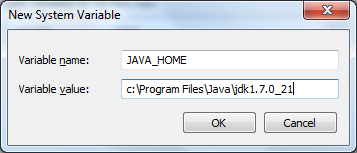 Il nome della variabile di campo deve essere JAVA_HOME e il valore della variabile di campo deve puntare alla directory di installazione di JDK sul computer. Qui è impostato su c:\Program File\Java\jdk1. 7.0_21. Fare clic su OK per chiudere questa finestra di dialogo.,Ora torna alle Variabili di Ambiente di dialogo, cercare una variabile chiamata Percorso di sotto l’elenco di Variabili di Sistema e fare clic su Modifica…:
Il nome della variabile di campo deve essere JAVA_HOME e il valore della variabile di campo deve puntare alla directory di installazione di JDK sul computer. Qui è impostato su c:\Program File\Java\jdk1. 7.0_21. Fare clic su OK per chiudere questa finestra di dialogo.,Ora torna alle Variabili di Ambiente di dialogo, cercare una variabile chiamata Percorso di sotto l’elenco di Variabili di Sistema e fare clic su Modifica…: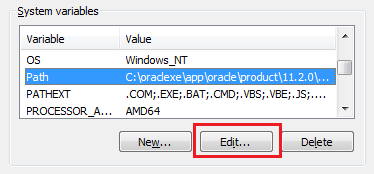 Modifica la Variabile di Sistema di dialogo, aggiungere quanto segue alla fine del campo valore Variabile:
Modifica la Variabile di Sistema di dialogo, aggiungere quanto segue alla fine del campo valore Variabile:
;%JAVA_HOME%\bin
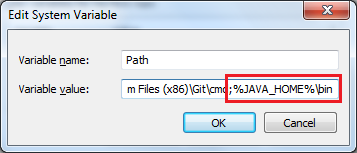 Nota che c’è un punto e virgola all’inizio di separare il valore da altri. Fare clic su OK tre volte per chiudere tutte le finestre di dialogo.Ora dobbiamo uscire dal prompt dei comandi corrente e aprirne uno nuovo per vedere che le modifiche hanno effetto., Digita di nuovo il seguente comando nella finestra del prompt dei comandi riaperta:
Nota che c’è un punto e virgola all’inizio di separare il valore da altri. Fare clic su OK tre volte per chiudere tutte le finestre di dialogo.Ora dobbiamo uscire dal prompt dei comandi corrente e aprirne uno nuovo per vedere che le modifiche hanno effetto., Digita di nuovo il seguente comando nella finestra del prompt dei comandi riaperta:
javac-version
Vedrai il seguente output: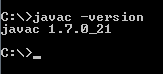 Congratulazioni! È stata completata la configurazione per essential Java development environment sul computer. Ora è pronto per scrivere il tuo primo programma Java.
Congratulazioni! È stata completata la configurazione per essential Java development environment sul computer. Ora è pronto per scrivere il tuo primo programma Java.
Codice un programma Java hello world
Aprire un semplice programma di editor di testo come Blocco note e digitare il seguente contenuto:
public class HelloWorld {public static void main(String args) {System.out.println("Hello world!");}}
Salvare il file come HelloWorld.java (si noti che l’estensione è .java) sotto una directory, diciamo, C:\Java.,Non preoccuparti se non capisci tutto in questo semplice codice Java. La seguente immagine lo spiega bene:
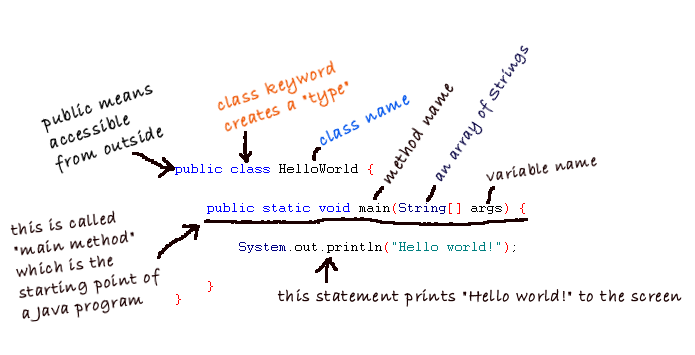
Ogni programma Java inizia dal metodo main (). Questo programma stampa semplicemente “Hello world” sullo schermo.
Compila il tuo primo programma Java
Ora compiliamo il nostro primo programma in HelloWorld.file java utilizzando lo strumento javac., Digitare il seguente comando per modificare la directory corrente in quella in cui è memorizzato il file sorgente:
cd C:\Java
E digitare il seguente comando:
javac HelloWorld.java
Che richiama il compilatore Java per compilare il codice in HelloWorld.file java in bytecode. Si noti che il nome del file termina con .estensione java. Vedrai il seguente output: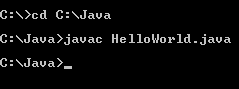 Se tutto va bene (ad esempio nessun errore), il compilatore Java si chiude silenziosamente, senza problemi. Dopo la compilazione, genera HelloWorld.,file di classe che è la forma bytecode del HelloWorld.file java. Ora prova a digitare dir nella riga di comando, vedremo il .file di classe:
Se tutto va bene (ad esempio nessun errore), il compilatore Java si chiude silenziosamente, senza problemi. Dopo la compilazione, genera HelloWorld.,file di classe che è la forma bytecode del HelloWorld.file java. Ora prova a digitare dir nella riga di comando, vedremo il .file di classe: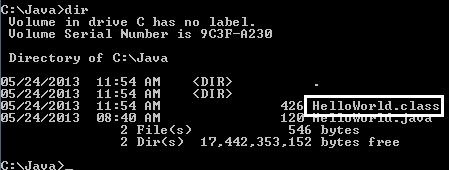 Quindi ricorda che un programma Java verrà compilato nel modulo bytecode (.file di classe).
Quindi ricorda che un programma Java verrà compilato nel modulo bytecode (.file di classe).
Esegui il tuo primo programma Java
Ora è pronto per eseguire il nostro primo programma Java. Digitare il seguente comando:
java HelloWorld
Che richiama la macchina virtuale Java per eseguire il programma chiamato HelloWorld (si noti che non esiste .java o .estensione di classe)., Vedrai il seguente output: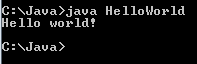 Stampa solo ” Ciao mondo!”allo schermo e si chiude. Felicitazioni! Hai eseguito con successo il tuo primo programma Java!
Stampa solo ” Ciao mondo!”allo schermo e si chiude. Felicitazioni! Hai eseguito con successo il tuo primo programma Java!
Ciò che abbiamo imparato finora
In questo tutorial hai imparato le seguenti cose:
-
- JDK è il kit di sviluppo Java SE che contiene strumenti e librerie per lo sviluppo Java.
- JRE è l’ambiente di runtime Java che consente l’esecuzione di programmi Java sul computer.
- JVM è la macchina virtuale Java che esegue effettivamente i programmi Java., Con JVM, i programmi scritti in Java possono essere eseguiti su più piattaforme (quindi Java è chiamato linguaggio multipiattaforma).
- Come installare JDK e configurare le variabili di ambiente.
- javac è il compilatore Java. Traduce il codice sorgente Java in bytecode.
- java è il lanciatore JVM che usiamo per eseguire il nostro programma.
- Ogni programma Java inizia dal metodo main ().
- Durante la compilazione, il compilatore genera un .file di classe da a.java file.,leggi questo articolo: Comprendere Classi e Oggetti in Java
Java Correlate Ciao Mondo Esercitazioni:
- Come compilare, pacchetto ed eseguire un programma Java che utilizza strumenti da riga di comando (javac, java jar e)
- Java Hello World per i Principianti con NetBeans IDE
- Come creare, creazione ed esecuzione di una Java Hello World con Eclipse
- Come Compilare ed Eseguire un Programma Java con TextPad
- Come compilare ed eseguire un programma Java con Sublime Text 3
Circa l’Autore:
 Nam Ha Minh è certified Java programmer (SCJP e SCWCD)., Ha iniziato a programmare con Java ai tempi di Java 1.4 e da allora si è innamorato di Java. Fare amicizia con lui su Facebook e guardare i suoi video Java si YouTube.
Nam Ha Minh è certified Java programmer (SCJP e SCWCD)., Ha iniziato a programmare con Java ai tempi di Java 1.4 e da allora si è innamorato di Java. Fare amicizia con lui su Facebook e guardare i suoi video Java si YouTube.